Cron adalah utilitas baris perintah yang efektif dan populer yang digunakan untuk menjadwalkan berbagai tugas pada waktu tertentu tanpa interaksi pengguna. Tugas terjadwal dikenal sebagai pekerjaan cron sedangkan crontab adalah daftar file yang berisi pekerjaan cron.
Pada artikel ini, kami akan menjelaskan dengan berbagai contoh yang menunjukkan Anda dapat mengedit dan menggunakan file crontab untuk menjadwalkan tugas di sistem Debian 10.
Cron dapat digunakan untuk mengotomatiskan tugas dalam skenario berikut:
- Menjalankan pencadangan jadwal,
- Memeriksa ruang disk pada interval tertentu,
- Menjalankan pemeliharaan otomatis,
- Menghapus file yang tidak diinginkan secara berkala,
- Menjalankan diagnostik jaringan
Sintaksis
Lebih mudah untuk bekerja dengan cron, setelah Anda memahami sintaksnya. Sintaks umum untuk menggunakan cron adalah:
* * * * /path/ke/script.SHMasing-masing bidang sesuai dengan yang berikut:
Menit (0-59) Jam (0-24) Hari_Bulan (1-7) Bulan_Tahun (1-12)Perintah Day_of_the_Week (0-6)
Menginstal Cron
Cron sudah diinstal sebelumnya di Debian 10. Namun, jika hilang dari sistem Anda, jalankan perintah berikut untuk menginstalnya:
$ sudo apt install cronLihat crontab
Untuk melihat file crontab, gunakan perintah berikut:
$ crontab -lUntuk melihat file crontab pengguna tertentu, gunakan perintah berikut:
$ sudo crontab -u pengguna -lEdit crontab
Untuk mengedit file crontab dari pengguna saat ini:
$ crontab -eUntuk mengedit file crontab dari pengguna tertentu:
$ sudo crontab -u penggunaJika Anda mengedit file crontab untuk pertama kalinya, Anda akan diminta untuk memilih editor:

Setelah Anda memilih editor, jendela berikut akan muncul:.
Misalnya, Anda ingin menjalankan skrip cadangan bernama "cadangan".sh” terletak di direktori dokumen setiap hari pada pukul 2:00 pagi. Untuk melakukannya, Anda perlu menambahkan baris berikut di file crontab Anda:
0 2 * * * /Dokumen/cadangan.SH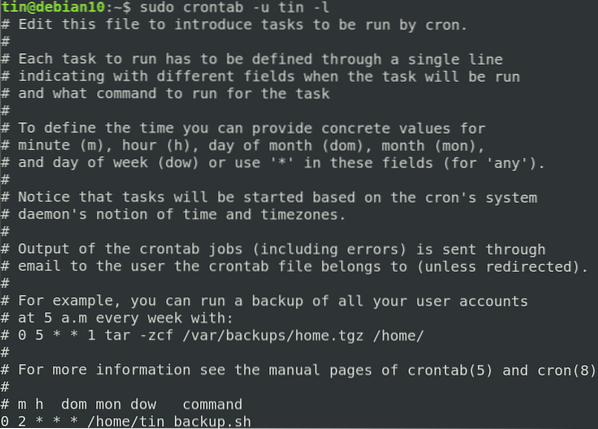
Di jendela di atas, Anda dapat menambahkan pekerjaan cron Anda satu per satu. Setelah selesai, simpan dan keluar dari file setelah itu semua pekerjaan cron akan berjalan secara otomatis pada interval yang ditentukan.
Hapus crontab
Untuk Menghapus file crontab, masukkan perintah berikut di Terminal:
$ crontab -rSekarang mari kita lihat serangkaian contoh pekerjaan cron di mesin linux.
1. Jalankan tugas cron setiap menit
Untuk menjalankan tugas cron setiap menit, tambahkan baris berikut di file crontab Anda:
* * * * * /path/ke/script.SH2. Jalankan tugas cron setelah setiap 10 menit
Untuk menjadwalkan tugas cron untuk dieksekusi setelah setiap 10 menit, tambahkan baris berikut di file crontab Anda:.
*/10 * * * * /path/ke/script.SH3. Jalankan pekerjaan cron pada bulan-bulan tertentu
Untuk menjadwalkan tugas cron untuk dieksekusi pada bulan-bulan tertentu e.g. Maret, Agustus, Desember, tambahkan tugas cron di file crontab Anda dengan cara berikut:
* * * jan,mei,agustus * /path/to/script.SH4. Jalankan tugas cron pada hari-hari tertentu
Jika Anda ingin cron job Anda dieksekusi pada hari-hari tertentu, misalkan hari Minggu dan Jumat pukul 5 sore, maka tampilannya akan seperti berikut.
0 17 * * sun,fri /path/to/script.SH5. Jalankan pekerjaan cron setiap hari pada waktu tertentu
Untuk menjadwalkan tugas cron untuk dieksekusi setiap hari pada waktu tertentu, katakanlah pada jam 3 pagi, tambahkan baris ini di file crontab Anda.
0 3 * * * /path/ke/script.SH6. Jalankan pekerjaan cron pada hari tertentu
Untuk menjadwalkan tugas cron untuk dieksekusi pada hari tertentu, katakanlah setiap hari Minggu, tambahkan baris ini di file crontab Anda.
0 0 * * MATAHARI /jalur/ke/skrip.SHPekerjaan akan berjalan pada pukul 00:00 pada setiap hari Minggu.
7. Jalankan banyak tugas dalam satu tugas cron
Untuk menjadwalkan beberapa tugas dalam satu tugas cron, tambahkan semua skrip di file crontab Anda dengan memisahkannya dengan titik koma.
* * * * * /path/ke/script1.SH; /path/ke/script2.SH8. Jalankan tugas cron pada setiap hari kerja
Untuk menjadwalkan tugas cron untuk dieksekusi setiap hari dalam seminggu yaitu dari Senin hingga Jumat, Anda perlu menambahkan baris ini di file crontab Anda.
0 0 * * 1-5 /jalur/ke/skrip.SHPekerjaan akan berjalan pada pukul 00:00 pada setiap hari kerja.
9. Jalankan pekerjaan cron dua kali sehari
Untuk menjadwalkan pekerjaan agar berjalan dua kali sehari e.g. pada pukul 6 pagi dan 3 sore, Anda perlu menambahkan baris ini di file crontab Anda:
0 6,15 * * * /path/ke/script.SH10. Jalankan pekerjaan cron setiap jam
Untuk menjadwalkan tugas cron untuk dieksekusi setiap jam pada menit 0, Anda perlu menambahkan baris ini di file crontab Anda:
0 * * * * /jalur/ke/skrip.SHMisalnya, jika waktu sekarang adalah jam 2 siang, pekerjaan akan berjalan pada jam 3 sore, jam 4 sore, dan seterusnya.
11. Jalankan tugas cron setelah setiap 3 jam
Untuk menjadwalkan tugas cron agar berjalan setelah setiap 3 jam pada menit 0, Anda perlu menambahkan baris ini di file crontab Anda:
0 */3 * * * /path/ke/script.SHMisalnya, jika waktu saat ini adalah jam 2 siang, pekerjaan akan berjalan pada jam 5:00 sore, 8:00 malam, dan seterusnya.
12. Jalankan pekerjaan cron pada jam 4:00 sore pada hari pertama setiap bulan
Untuk menjadwalkan pekerjaan agar dijalankan pada hari pertama setiap bulan pada pukul 16:00, Anda perlu menambahkan baris ini di file crontab Anda:
0 16 1 * * /path/ke/script.SHString di Crontab
Anda juga dapat menggunakan string berikut daripada perintah berulang yang panjang.
@hourly- Jalankan pekerjaan cron setiap jam i.e. “0 * * * *”@midnight- Jalankan pekerjaan cron setiap hari i.e. “0 0 * * *”
@harian- sama seperti tengah malam
@weekly- Jalankan pekerjaan cron setiap minggu, i.e. “0 0 * * 0“
@monthly- Jalankan pekerjaan cron setiap bulan i.e. “0 0 1 * *”
@annually- Jalankan pekerjaan cron setiap tahun i.e. “0 0 1 1 *”
@tahunan- sama dengan @tahunan
@reboot- Jalankan pekerjaan cron di setiap boot
Misalnya, untuk menjalankan tugas cron setiap hari di menit pertama dan jam pertama, tambahkan baris berikut:
@harian /path/ke/script.SHMisalnya, untuk menjalankan tugas cron setiap kali server di-boot ulang:
@reboot /path/ke/script.SHHanya itu yang ada untuk itu! Dalam artikel ini, kita telah mempelajari cara mengotomatisasi berbagai tugas menggunakan crontab di sistem Debian. Dengan menggunakan contoh di atas, Anda dapat menjadwalkan segala jenis pekerjaan untuk dimulai tanpa interaksi pengguna user.
 Phenquestions
Phenquestions

